Od iOS 11 zdjęcia w iPhone 7 i nowszych można zapisywać w formacie HEIC, który oferuje lepszą jakość przy mniejszej wadze pliku. Zobacz, jak dodać obsługę HEIC w Windowsie, aby wyświetlić zdjęcia z iPhone zapisane w nowym formacie.
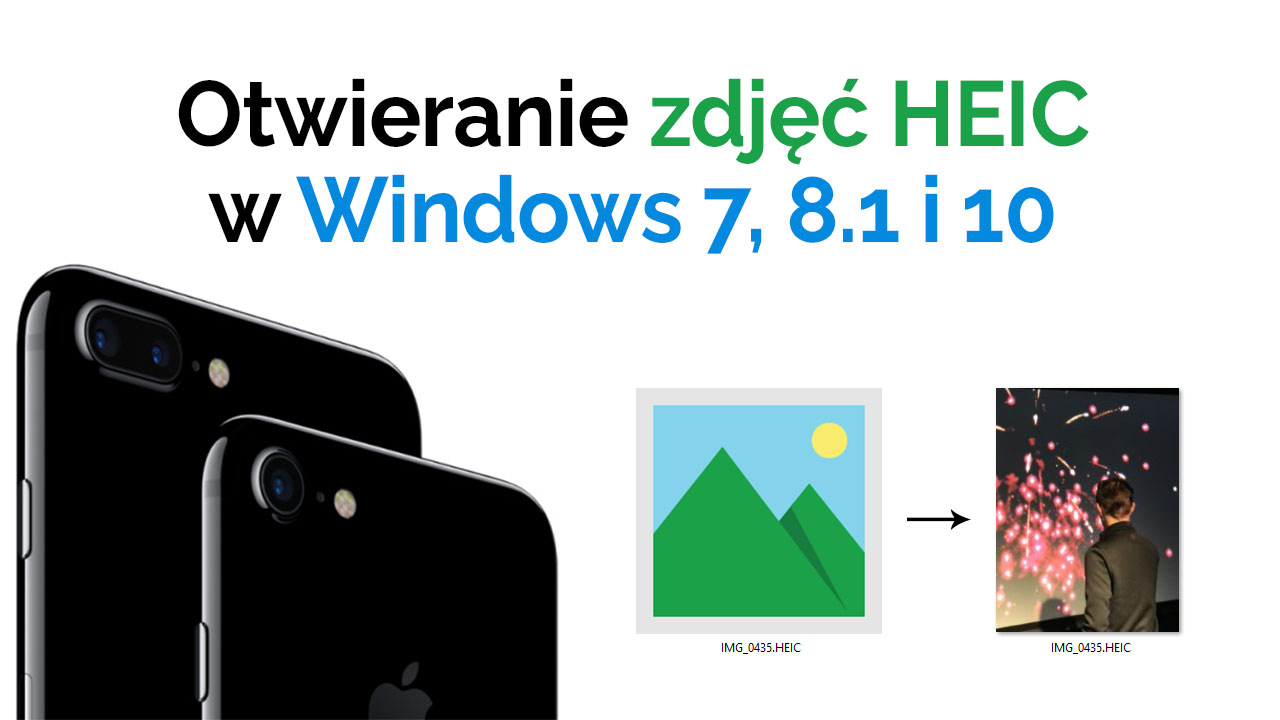
Format HEIC został wprowadzony w aktualizacji systemowej iOS 11 dla modeli iPhone 7 i nowszych i sprawia, że zdjęcia stworzone za pomocą Aparatu są w lepszej jakości i jednocześnie zajmują dużo mniej miejsca niż fotografie JPG.
Zapisywanie w formacie HEIC można włączyć w ustawieniach. Wystarczy przejść do „Ustawienia > Aparat”, udać się do zakładki „Formaty”, a następnie wybrać format „Najbardziej wydajny”. Wtedy zdjęcia będą zapisywane w formacie HEIC, który oferują lepszą jakość przy mniejszej wadze pliku (opcja „Najbardziej zgodne” zapisuje zdjęcia w formacie JPG).
Jest tylko jeden problem – HEIC nie jest obsługiwany przez wszystkie urządzenia. Jeśli mamy MacBooka z systemem macOS, to oczywiście fotografie otworzymy bez problemu. Problem pojawia się, gdy korzystamy z Windowsa…
Problemy z formatem HEIC w Windowsie
Niestety, obsługa zdjęć HEIC w systemach Microsoftu jest w zasadzie znikoma. Takie zdjęcia po prostu w systemie Windows się nie otwierają, gdyż domyślna przeglądarka obrazów nie obsługuje tego formatu. Co prawda jeśli przesyłamy zdjęcia z iPhone do komputera za pomocą iTunes, to powinien on automatycznie wykryć Windowsa i przekonwertować nasze zdjęcia na kompatybilny format JPG.
Trzeba jednak pamiętać, że nie jest to jedyny sposób, w jaki przenosimy zdjęcia z iPhone do komputera. Wystarczy, że do przenoszenia zdjęć na komputer użyjemy jakiejś zewnętrznej aplikacji, np. usługi chmury typu Dropbox czy OneDrive. Wtedy zdjęcia zostaną zsynchronizowane z komputerem w oryginalnym formacie HEIC i ich nie otworzymy w Windowsie. Podobny problem się pojawi, gdy zdjęcia prześlemy bezpośrednio do komputera np. za pomocą Bluetooth. Nie wspominając o sytuacjach, gdy ktoś ze znajomych wyśle nam na maila zdjęcia z imprezy w formacie HEIC. Co wtedy zrobić? Jak otworzyć takie fotografie w Windowsie?
Dodawanie obsługi formatu HEIC do Windowsa
Na szczęście dodanie obsługi HEIC do Windowsa jest bardzo proste. Wystarczy zainstalować darmową aplikację o nazwie CopyTrans HEIC, która dodaje globalną obsługę tego formatu do systemu Windows. Będziemy mogli zarówno wyświetlać podgląd tych zdjęć w Eksploratorze plików, jak również pojawi się opcja edycji tych zdjęć, a także konwersji ich na format JPG w razie potrzeby.
Wystarczy pobrać instalator z powyższego linku, a następnie zainstalować narzędzie. Nie wymaga ono od użytkownika jakiejkolwiek konfiguracji i ingerencji.
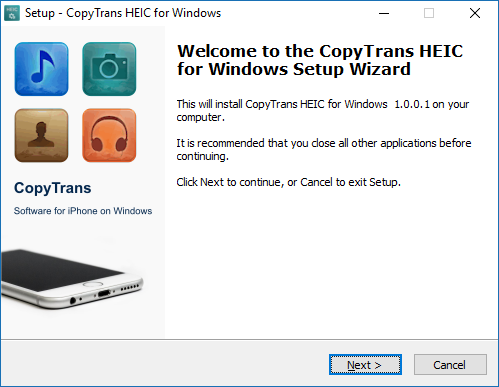
Po prostu po zainstalowaniu tego pliku wszystkie zdjęcia HEIC pojawią się jako możliwe do otwarcia w domyślnej przeglądarce plików systemu Windows. Pojawi się również podgląd miniatury dla każdego z takich zdjęć.
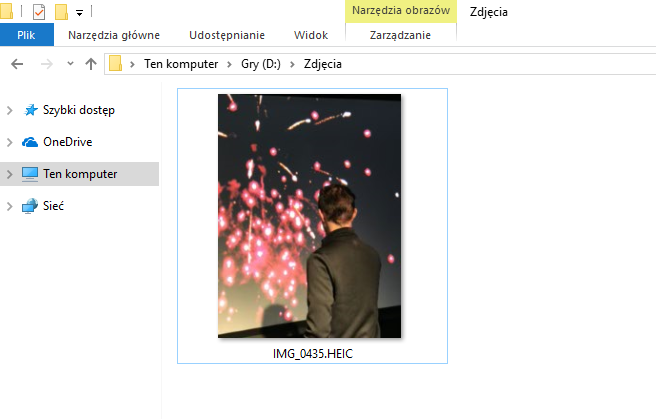
Oprócz tego aplikacja dodaje wspomnianą możliwość szybkiej konwersji zdjęcia HEIC na format JPG. To przydatne, gdy musimy komuś przesłać zdjęcie, ale nie jesteśmy pewni, czy znajomy lub współpracownik poradzi sobie z nowym formatem.
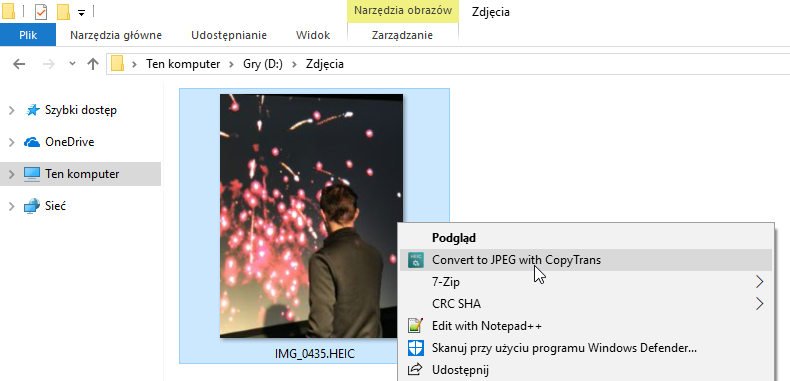
W takim wypadku wystarczy kliknąć prawym przyciskiem myszy na zdjęciu HEIC i wybrać opcję „Convert to JPEG with CopyTrans”. Kopia zdjęcia w formacie JPG pojawi się w tym samym katalogu.
